windows怎么修改系统账户文件夹名称 Windows10登录用户文件夹名字怎么改
在Windows 10操作系统中,每个用户都拥有一个个人文件夹,用于存储其个人文件和设置,但有时候我们可能需要修改系统账户文件夹的名称,以使其更符合个人喜好或者方便管理。如何在Windows系统中修改登录用户文件夹的名字呢?本文将为您详细介绍Windows 10系统中修改登录用户文件夹名称的方法。无论是为了个性化设置还是提高文件管理效率,通过简单的步骤,您可以轻松地更改文件夹名称,让您的Windows 10操作系统更加符合您的需求。
具体方法:
1.在当前用户开始处-点击右键(Windows键+X)-关机或注销-注销。注意,况沫欧开始菜单中的电源是无法进行注销操作的。
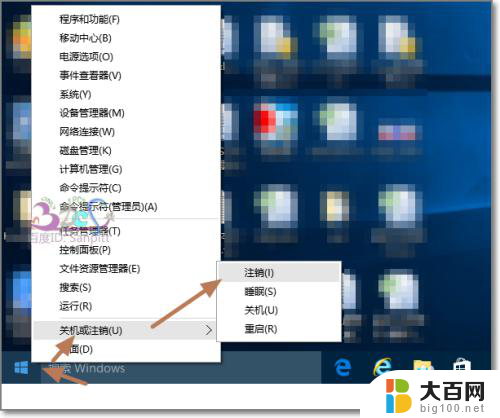
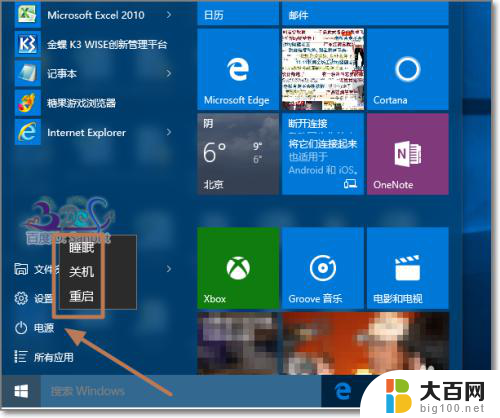
2.切换到Administrator用户登录,若这里看不到Administrator用户。则参考下面经佛压验链接地址:Windows10怎么用Administrator登录?
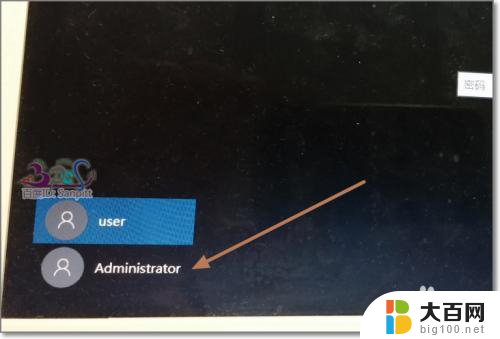
3.登录后,点击任务栏上的“文件资源管理器”。
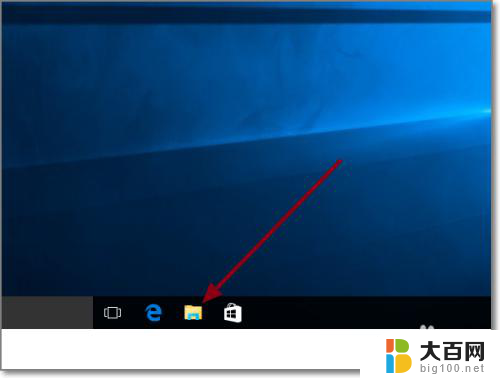
4.进入C盘,即系统盘,用户文件夹所在位置。
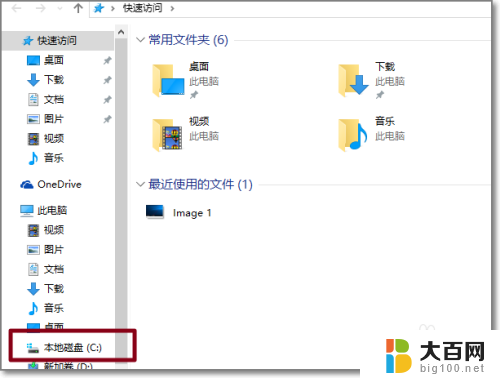
5.可看到中文用户的文件夹名,可以打开进入检查是不是使用的用户的资料。
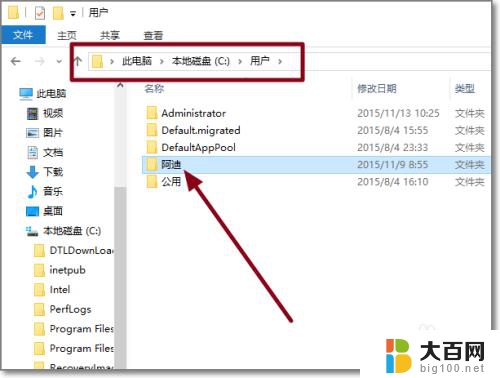
6.选中后,按F2,或右键-重命名。
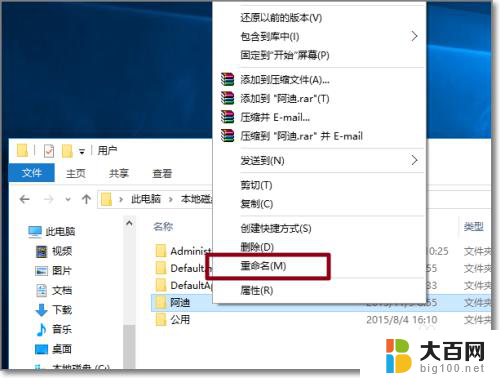
7.将中文召孝名改为英文名。
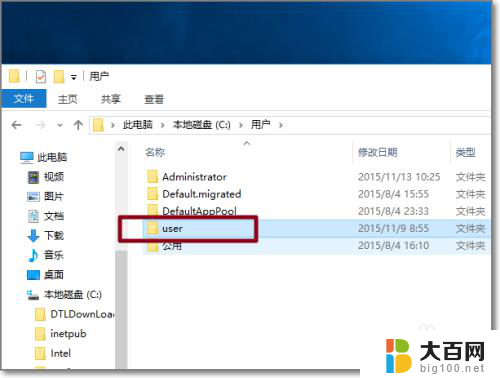
8.Windows键+R打开运行,输入regedit。点击确定打开Windows注册表管理器。
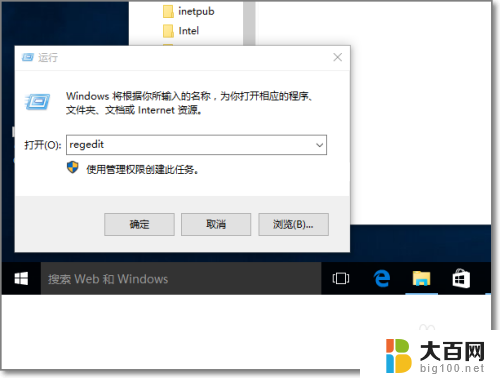
9.依次展开HKEY_LOCAL_MACHINE\SOFTWARE\Microsoft\Windows NT\CurrentVersion\Profilelist,在Profilelist下的文件夹对应系统中用户。而文件夹中ProfileImagePath值是指向每个用户文件夹的地址,一个个点击查看,找到中文名用户的对应所在的ProfileImagePath值。
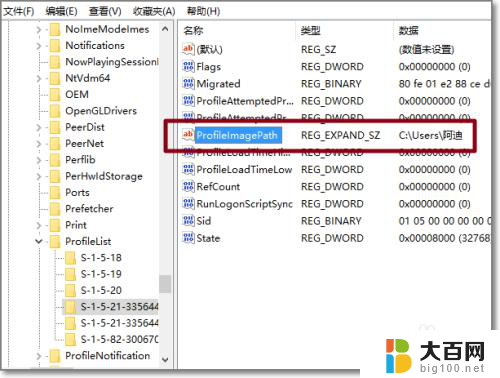
10.修改ProfileImagePath的值,将地址改为修改成英文的文件夹名。与C盘的文件夹名一致。再次注销,完成登录用户文件夹名更改。
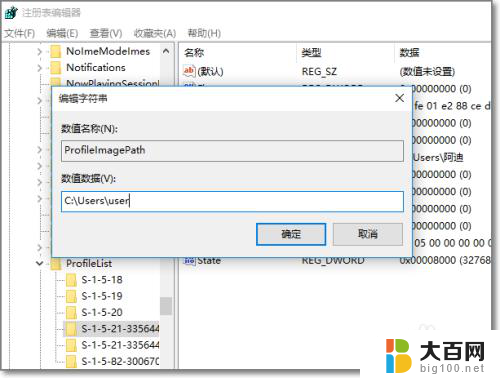
以上就是如何修改Windows系统账户文件夹名称的全部内容,如果你遇到同样的情况,请参照我的方法处理,希望对大家有所帮助。
windows怎么修改系统账户文件夹名称 Windows10登录用户文件夹名字怎么改相关教程
- win10用户文件夹怎么改名 Windows10怎么重新命名用户文件夹
- windows10怎么改账户名称 win10系统更改账户名称的步骤
- 电脑可以更改用户名吗 Win10系统如何修改账户名称
- win10怎么更改电脑账户名称 win10如何更改用户账户名称
- 更改windows账户名称 如何在win10系统中更改用户名
- win10改administrator账户名 Win10系统中修改Administrator帐户名称的方法
- windows10账号名字怎么改 如何在win10中更改账户名称
- windows更改本地账户管理员名字 win10怎么更改用户名和管理员名称
- win10账户名字怎么改 win10怎样更改账户名称
- 更改windows账户名 Win10账户名称怎么更改
- win10c盘分盘教程 windows10如何分区硬盘
- 怎么隐藏win10下面的任务栏 Win10任务栏如何隐藏
- win10系统文件搜索功能用不了 win10文件搜索功能无法打开怎么办
- win10dnf掉帧严重完美解决 win10玩地下城掉帧怎么解决
- windows10ie浏览器卸载 ie浏览器卸载教程
- windows10defender开启 win10怎么设置开机自动进入安全模式
win10系统教程推荐
- 1 windows10ie浏览器卸载 ie浏览器卸载教程
- 2 电脑设置 提升网速 win10 如何调整笔记本电脑的网络设置以提高网速
- 3 电脑屏幕调暗win10 电脑屏幕调亮调暗设置
- 4 window10怎么一键关机 笔记本怎么使用快捷键关机
- 5 win10笔记本怎么进去安全模式 win10开机进入安全模式步骤
- 6 win10系统怎么调竖屏 电脑屏幕怎么翻转
- 7 win10完全关闭安全中心卸载 win10安全中心卸载教程详解
- 8 win10电脑怎么查看磁盘容量 win10查看硬盘容量的快捷方法
- 9 怎么打开win10的更新 win10自动更新开启教程
- 10 win10怎么关闭桌面保护 电脑屏幕保护关闭指南